Als een van de gebruiksvriendelijkere Linux-distributies is Linux Mint een populaire keuze voor Linux-nieuwkomers. Voor veel gebruikers die van Windows komen, is een van de voordelen van Linux Mint het startmenu. Het startmenu maakt het gemakkelijk om de applicaties op uw systeem te vinden en te openen. Het moet heel vertrouwd zijn voor Windows-gebruikers. Als je het regelmatig gaat gebruiken, wil je misschien de items aanpassen die in het startmenu verschijnen.
U kunt het startmenu aanpassen in de favorietenbalk aan de linkerkant wanneer u het opent. Dit heeft standaard een aantal algemeen bruikbare tools zoals Firefox en de terminal waar veel gebruikers regelmatig toegang toe willen hebben. Misschien wilt u echter items toevoegen aan of verwijderen uit de lijst. Als u bijvoorbeeld liever een andere browser gebruikt, kunt u deze daar in de plaats van Firefox plaatsen.
Items toevoegen aan of verwijderen uit de favorietenbalk
Om een item zoals Firefox uit de favorietenbalk te verwijderen, klikt en sleept u het pictogram naar de rest van het startmenu. Voeg op dezelfde manier een nieuw item toe, klik en sleep het vanuit het startmenu naar de favorietenbalk.
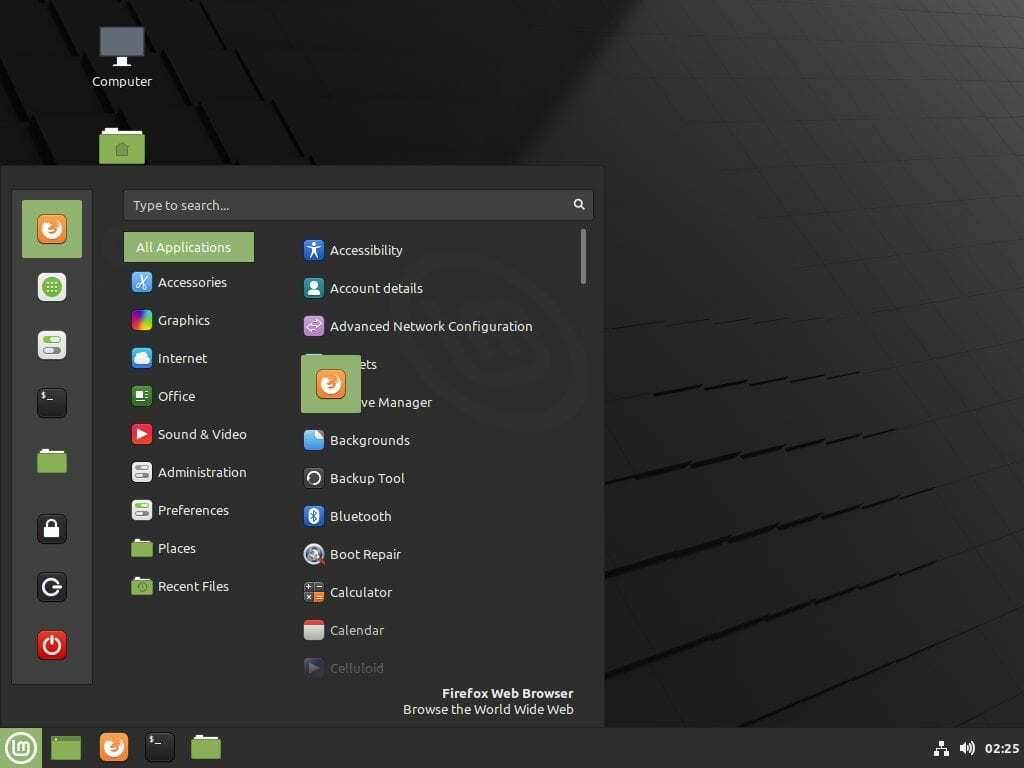
Er zijn echter enkele items die u niet uit de favorietenbalk kunt verwijderen. Onderaan de balk staan drie sessiepictogrammen waarmee je acties kunt uitvoeren, zoals het vergrendelen van je scherm. Deze kunnen niet uit de favorietenbalk worden verwijderd. Als je ze echter echt niet leuk vindt, is het mogelijk om de hele favorietenbalk uit te schakelen.
Om de favorietenbalk uit te schakelen, klikt u met de rechtermuisknop op het Linux Mint-pictogram dat het startmenu in de linkerbenedenhoek van het scherm opent en klikt u vervolgens op "Configureren".
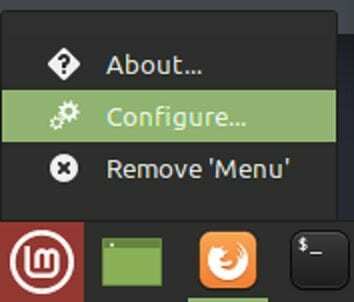
Schakel in het menuconfiguratievenster naar het tabblad "Menu" en schakel vervolgens de schuifregelaar "Favorieten en sessieknoppen weergeven" halverwege de lijst uit. Wanneer u nu het startmenu opent, wordt de hele favorietenbalk verborgen.
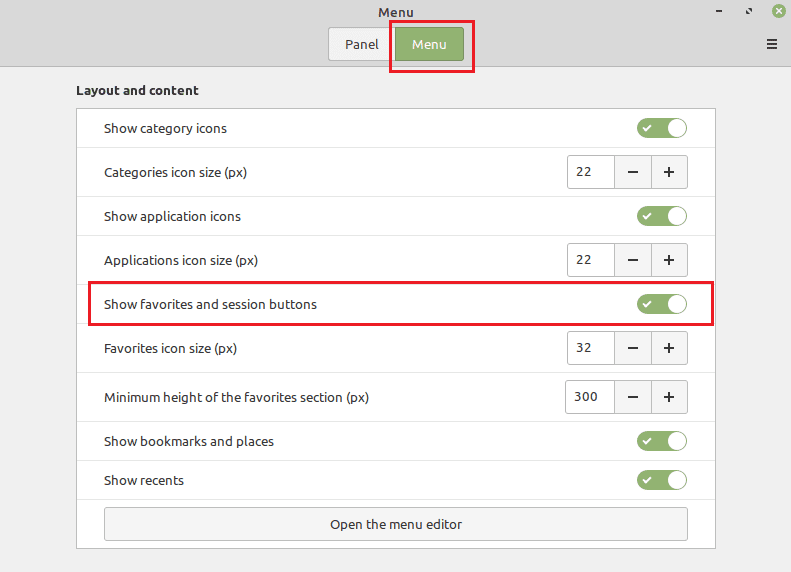
De favorietenbalk in Linux Mint biedt gemakkelijke snelkoppelingen naar veelgebruikte programma's. Door de stappen van de gids te volgen, kunt u de items in de favorietenbalk configureren of desgewenst volledig uitschakelen.